周立功USB分析仪USB_Analyser_cn
周立功USBCAN-II上位机开发(MFC)

周⽴功USBCAN-II上位机开发(MFC)使⽤的USB转CAN的设备是周⽴功的USBCAN-II,在购买的时候,会有上位机⼆次开发的库⽂件、例程和API⽂档等材料,可以参考。
1、库函数的调⽤⾸先,把库函数⽂件都放在⼯作⽬录下。
库函数⽂件总共有三个⽂件:ControlCAN.h、ControlCAN.lib、ControlCAN.dll和⼀个⽂件夹kerneldlls。
VC调⽤动态库的⽅法(1) 在扩展名为.CPP的⽂件中包含ControlCAN.h头⽂件。
如:#include “ControlCAN.h”(2) 在⼯程的连接器设置中连接到ControlCAN.lib⽂件。
如:在VC7环境下,在项⽬属性页⾥的配置属性→连接器→输⼊→附加依赖项中添加ControlCAN.lib中间换了⼀台电脑,出现电脑丢失ControlCAN.dll的问题,将ControlCAN.dll拷到了可执⾏⽂件的⽂件夹中即可2、基本操作2.1 连接设备我这⾥每次连接都会重新开启接收数据的线程,创建⼀次接收数据的txt⽂档void CTest_OilDlg::OnBnClickedButtonConnect(){//⾸先判断CAN是否打开,,如果已经打开,则先复位及重启CAN--1.8//关闭程序前必须点击断开连接按钮,否则报错if(m_connect == 1){m_connect = 0;//isShow = 0;Sleep(500);GetDlgItem(IDC_BUTTON_CONNECT)->SetWindowTextW(_T("连接"));VCI_CloseDevice(m_deviceType,m_deviceIndex);showListInfo(_T("断开设备成功"));//结束⾃发⾃收测试的定时器KillTimer(0);//结束当前线程if(m_pThread != NULL){//::WaitForSingleObject(m_pThread->m_hThread,INFINITE);//该函数会造成死锁//https:///silvervi/article/details/5874212 将上⾯函数修改成如下,以避免上⾯函数阻塞对话框主线程的消息队列DWORD dwRet = 0;MSG msg;while(true){//等待处理数据线程结束,和等待消息队列中的任何消息dwRet = MsgWaitForMultipleObjects(1,&m_pThread->m_hThread,false,INFINITE,QS_ALLINPUT);//dwRet = WaitForSingleObject(m_pThread->m_hThread,50);switch (dwRet){case WAIT_OBJECT_0:break;case WAIT_OBJECT_0 + 1://get the message from Queue and dispatch it to specific windowPeekMessage(&msg,NULL,0,0,PM_REMOVE);DispatchMessage(&msg);continue;default:break;}break;}//CloseHandle(m_pThread->m_hThread);delete m_pThread;m_pThread = NULL;//不太懂}//关闭存储数据的⽂件for(int i = 0;i < 4;i++){//判断⽂件是否打开,若打开了关闭if(m_waveDataFile[i].m_hFile != CFile::hFileNull){m_waveDataFile[i].Close();}}GetDlgItem(IDC_BUTTON_START)->SetWindowTextW(_T("开始⼯作"));return;}//------------打开设置---------------------////设备类型m_deviceType = VCI_USBCAN2;//设备索引号,只有⼀个设备,索引号为0m_deviceIndex = 0;//第0路CAN--只有⼀路,⽤户选择CString canNum;m_selectCANNum.GetWindowTextW(canNum);m_canNumA = _ttoi(canNum);if(VCI_OpenDevice(m_deviceType,m_deviceIndex,0) != STATUS_OK)//m_deviceType:设备类型号;m_deviceIndex:设备索引号;最后⼀个是保留参数,⼀般为0 {MessageBox(_T("打开设备失败!",_T("警告"),MB_OK|MB_ICONQUESTION));showListInfo(_T("打开设备失败"));SetHScroll();return ;}else{showListInfo(_T("打开设备成功"));SetHScroll();}///-------------对CAN进⾏初始化------------------////对CAN进⾏初始化VCI_INIT_CONFIG init_config;init_config.AccCode = 0x00000000;init_config.AccMask = 0xffffffff;//表⽰全部接收,(全部接收,AccMask:0xffffffff;AccCode:0x00000000---这块可以通过测试软件中的滤波设置功能中计算)init_config.Mode = 0;//正常模式;1:表⽰只听模式(只接收,不影响总线)init_config.Timing0 = 0x00;init_config.Timing1 = 0x14;//相当于波特率1000kbpsif(VCI_InitCAN(m_deviceType,m_deviceIndex,m_canNumA,&init_config) != STATUS_OK){MessageBox(_T("初始化CAN失败!"),_T("警告"),MB_OK|MB_ICONQUESTION);VCI_CloseDevice(m_deviceType,m_deviceIndex);showListInfo(_T("初始化CAN失败"));SetHScroll();return ;}else{showListInfo(_T("初始化CAN成功"));SetHScroll();}m_connect = 1;GetDlgItem(IDC_BUTTON_CONNECT)->SetWindowTextW(_T("断开"));//创建存储数据的⽂件CTime time0 = CTime::GetCurrentTime();CString fileName = _T("WaveData");if(!PathIsDirectory(fileName)){::CreateDirectory(fileName,NULL);}fileName.Format(_T("WaveData/%d-%d %dh%dm%ds"),time0.GetMonth(),time0.GetDay(),time0.GetHour(),time0.GetMinute(),time0.GetSecond());if(!PathIsDirectory(fileName)){::CreateDirectory(fileName,NULL);}CString fileName0 = fileName;for(int i = 0;i < 4;i++){CString i0;i0.Format(_T("/%dth"),i+1);fileName = fileName0 + i0;fileName += _T(".txt");m_waveDataFile[i].Open(fileName,CFile::modeWrite|CFile::modeCreate|CFile::modeNoTruncate);//若⽂件存在,则清空}//开启接收数据的线程m_pThread = AfxBeginThread(ReceiveThread,this,0,CREATE_SUSPENDED,NULL);m_pThread->m_bAutoDelete = false;}2.2 接收数据UINT CTest_OilDlg::ReceiveThread(void *param){CTest_OilDlg *dlg = (CTest_OilDlg*)param;VCI_CAN_OBJ frameInfo[5000];//⼀次性从缓冲区获取50个帧VCI_ERR_INFO errInfo;int len = 1;//获取到的CAN帧的个数int i = 0;CString str,tmpstr;while(1){Sleep(1);if(dlg->m_connect == 0){break;}//获取缓冲区的长度int lenBuf = VCI_GetReceiveNum(dlg->m_deviceType,dlg->m_deviceIndex,dlg->m_canNumA);//获取到的数据的个数,如果缓冲区⼤于5000,则取出5000,否则将缓冲区全部取出len = VCI_Receive(dlg->m_deviceType,dlg->m_deviceIndex,dlg->m_canNumA,frameInfo,5000,400);//每次从缓冲区获取50帧,等待200ms⽆响应后结束if(len <= 0){//注意:如果没有读到数据则必须调⽤此函数来读取出当前的错误码//千万不能省略这⼀步(即使你可能不想知道错误码是什么)DWORD error = VCI_ReadErrInfo(dlg->m_deviceType,dlg->m_deviceIndex,dlg->m_canNumA,&errInfo);//返回值为1 表⽰操作成功if((errInfo.ErrCode & 0x0000) == 0x0000){//表⽰错误码是0x0000}}else{for(i = 0;i < len;i++){str = _T("数据:\n");if(frameInfo[i].DataLen > 8)frameInfo[i].DataLen = 8;//原始数据----但是这⾥没有保存for(int j = 0; j < frameInfo[i].DataLen;j++){tmpstr.Format(_T("%04x \n"),frameInfo[i].Data[j]);str += tmpstr;}::SendMessage(dlg->GetSafeHwnd(),WM_WAVEFORM,WPARAM(&frameInfo[i]),NULL);//TRACE(_T("receive\n"));}}}return0;}这⾥的数据处理是通过发送⾃定义消息的⽅法实现的,因为这些数据同时也要画成曲线显⽰在界⾯上,需要对界⾯进⾏更新操作,这时候需要给界⾯的主线程发消息去实现界⾯更新2.3 发送数据void CTest_OilDlg::OnBnClickedButtonSend(){//-----------------发送井下仪器⼯作模式命令-------------------//if(m_connect == 0)return ;VCI_CAN_OBJ frameInfo;//设置发送重发超时时间,建议不⼩于1500ms,默认4000msVCI_SetReference(m_deviceType,m_deviceIndex,m_canNumA,4,&m_sendTimeout);frameInfo.ID = 0x84444444;//需要再确定frameInfo.SendType = 0;//正常发送frameInfo.RemoteFlag = 0;//数据帧frameInfo.ExternFlag = 1;//扩展帧frameInfo.DataLen = 3;//⼀个字节frameInfo.Data[0] = 0x04;frameInfo.Data[1] = 0xff;//01仪器待机;02:仪器⾃检;03:仪器定时开关机;04:仪器测试;05:仪器连续⼯作frameInfo.Data[2] = m_selectMode.GetCurSel() + 1;int ret = VCI_Transmit(m_deviceType,m_deviceIndex,m_canNumA,&frameInfo,1);if(ret == 1){showListInfo(_T("命令发送成功"));SetHScroll();}else{showListInfo(_T("命令发送失败"));SetHScroll();}}View Code3、问题做到现在,程序⾃发⾃收可以,接收下位机数据能接受5个左右的循环就接不到了,后来把数据的操作都屏蔽掉,只接收,发现也接不到,缓冲区内的数据个数为0.这个问题还没解决。
周立功CANalyst Manual用户手册
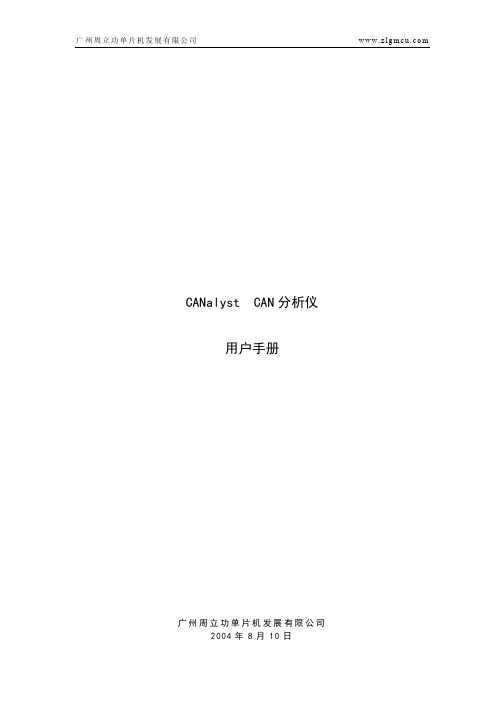
广州周立功单片机发展有限公司
w w w. z l g m c u . c o m
一、 版权信息
CANalyst CAN 分析仪及相关软件产品均属广州市周立功单片机发展有限公司所有,其产权受国家法 律绝对保护,未经本公司授权,其他公司、单位、代理商及个人不得非法使用和拷贝,否则将受到国家法 律的严厉制裁。
发光管代表的具体意义如下:
表 4.2 指示灯状态说明
指示灯
状态
指示状态
红
系统初始化状态指示
SYS
绿
USB 接口信号指示
CAN1
红 CAN1 接口运行状态
绿
CAN2
红 CAN2 接口运行状态
绿
CANalyst 分析仪上电后,系统初始化状态指示灯 SYS(红)点亮,表明系统正在初始化;否则,表 示存在系统电源故障或系统发生有严重的错误。
4.1 硬件连接
CANalyst CAN 分析仪具有体积小、支持即插即用的特点。用户可以选择 CANalyst 的供电方式为下列 两种方式之一:
外部供电模式:将外部+9~+25V 的电源连接到 CANalyst 分析仪的电源插座 POWER,然后将 PC 与 CANalyst 分析仪通过 USB 电缆连接;此时,指示灯 SYS 点亮红色。这种模式适合 CANalyst 分析仪使用 USB 总线集线器、或同一 PC 连接多个 USB 设备的场合。 USB 总线供电模式:将 PC 与 CANalyst 分析仪通过 USB 电缆连接,由 USB 电缆向 CANalyst 分 析仪提供+5V 电源,此时,指示灯 SYS 点亮,先显示红色,稍后将闪烁数次绿色,最终稳定显 示绿色。这种模式适合于大多数场合,例如 CANalyst 分析仪是 USB 总线上的唯一设备时。 CANalyst 分析仪在工作时,指示灯 CAN1 表示第 1 路 CAN 通道的状态:绿色表示正在运行,红色表 示发生错误。同理,指示灯 CAN2 表示第 2 路 CAN 通道的状态。
CANalyst_用户手册
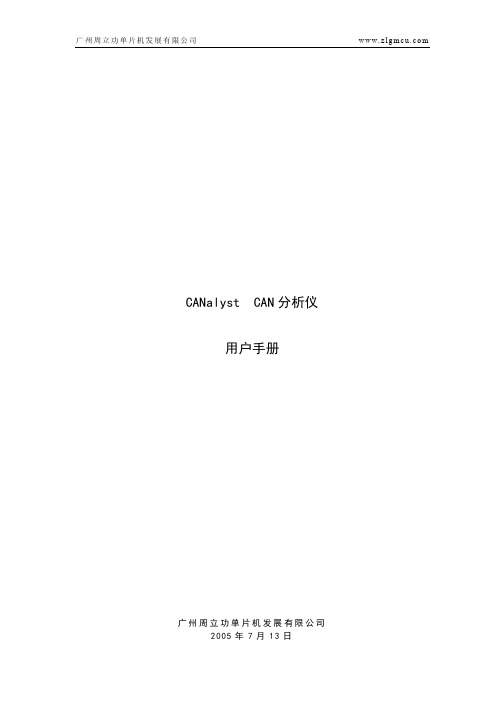
w w w. z l g m c u . c o m
Ⅳ 、 如果要安装到不同的目录,请单击“浏览”按钮,选择好安装目录后,点击确定; Ⅴ、一直点击一步,开始复制文件;
Ⅵ、文 件 复 制 完 成 , 点 击 “ 完 成 ” 按 钮 , 退 出 安 装 ; Ⅶ 、 文件复制完成后,此时将 CANalyst 分析仪用 USB 电缆与 PC 机正确连接;Window 将检测到新 硬件,自动启动“发现新硬件”向导程序,点击“下一步”继续;
客户应用程序实际处理各类 CANBUS 报文信息,并提供强大的分析功能。目前,CANalsyt 分析软 件已提供的客户应用程序有:
在线显示 CAN 报文和跟踪文件(ReceiveClient) 发送/循环发送 CAN 报文(TransmitClient) 在线显示统计数字(StatisticClient) CANalyst CAN 分析仪是 CAN 产品开发、CAN 数据分析的强大工具;同时,具有体积小、即插即用 等特点,也是便携式系统用户的最佳选择。 CANalyst CAN 分析仪自带光电隔离模块,避免由于地环流的损坏,增强系统在恶劣环境中使用的可 靠性。
w w w. z l g m c u . c o m
目录
一、 二、 三、
四、
五、 六、
版权信息 ---------------------------------------------------1 功能特点 ---------------------------------------------------1 硬件参数 ---------------------------------------------------1 3.1 外观 ---------------------------------------------------1 3.2 参数 ---------------------------------------------------1 3.3 软件 支持 -----------------------------------------------2 3.4 产品 清单 -----------------------------------------------2 3.5 典型 应用 -----------------------------------------------2 设备安装 ---------------------------------------------------2 4.1 硬件 连接 -----------------------------------------------2 4.2 系统 连接 -----------------------------------------------3 4.3 软件 安装 -----------------------------------------------4 常见问题 ---------------------------------------------------8 产品服务 --------------------------------------------------21 6.1 保修期 -----------------------------------------------21 6.2 保修政策包括的 范围 ------------------------------------21 6.3 保修政策不包括 的范围 ----------------------------------21 6.4 软件升 级 ---------------------------------------------21 6.5 技术支 持 ---------------------------------------------21
广州周立功单片机 ISA-5420 智能 CAN 接口卡 说明书 V1.0
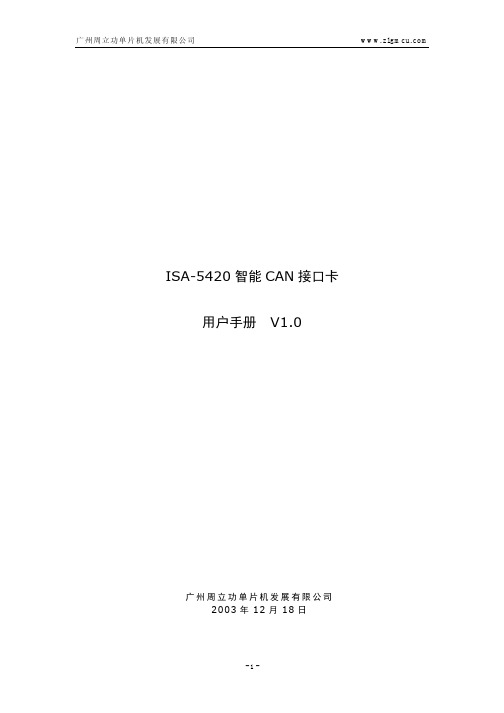
ISA-5420智能CAN接口卡用户手册 V1.0广州周立功单片机发展有限公司2003年12月18日目录一 功能特点---------------------------------------------------------------1 三 设备安装---------------------------------------------------------------24.1 硬件安装------------------------------------------------------------24.2 DB9针型插座引脚定义----------------------------------------------34.3 随卡软件包的安装---------------------------------------------------44.3.1 安装软件包------------------------------------------------------------------------44.3.2 安装驱动程序----------------------------------------------------------------------44.3.2.1 在Win98/Me系统下安装-------------------------------------------------------44.3.2.2 在DOS下安装------------------------------------------------------------------9 五 测试工具-------------------------------------------------------------22 七 产品服务-------------------------------------------------------------238.1 保修期--------------------------------------------------------------238.2 保修政策包括的范围---------------------------------------------------238.3 保修政策不包括的范围-------------------------------------------------238.4 软件升级----------------------------------------------------------------------------238.5 技术支持----------------------------------------------------------------------------23附录ACAN2.0B协议帧格式-------------------------------------------------26 附录C一其产权受国家拷贝法律绝对保护其他公司代理商及个人不得非法使用和您若需要我公司产品及相关信息我们将热情接待二它使PC机方便地连接到CAN总线上ISA-5420智能CAN接口卡采用标准ISA接口接口卡上自带光电隔离模块增强系统在恶劣环境中使用的可靠性Win98/Me下工作的驱动程序使开发简单化C++BuilderVB三图 3.1 ISA-5420智能CAN接口卡3.2 参数l 板载数据存储器 l CAN控制器 l CAN收发器 l 数据传送速率范围在5Kbit/sl CAN通讯接口符合DeviceNET和CANopen标准CAN 2.0B规范l 最高帧流量1000VDCl物理尺寸 98mmDOSISA3.3 软件支持 ISAÖ§³ÖWin98/Me 操作系统实现CAN 协议2.0B 规范的数据通讯5420智能CAN 接口卡提供功能强大的接口函数库文件5420智能CAN 接口卡自由发放相应的驱动程序及应用程序文件5420智能CAN 接口卡还支持DOS 下大模式的静态库3.4 产品清单 l ISADLL 库使用例程1份lISAÑ¡¼þÉ豸°²×°4.1 硬件安装l ISA-5420智能CAN 接口卡是属于静电敏感产品因此请注意采取必要的防护措施在PC 不通电的状态下将ISA-5420智能CAN 接口卡插入任一空闲的ISA 插槽同样l 在实物板卡上通过跳线JP2设置中断号总共有4位开关ON打到另一边表示1图4.1 选址内存范围内存范围表格如下所示H-6 0 1 1 0 0x0d8000 H-7 0 1 1 1 0x0dc000 H-8 1 0 0 0 0x0e0000 H-9 1 0 0 1 0x0e4000 H-A 1 0 1 0 0x0e8000 H-B 1 0 1 1 0x0ec000 设置中断号的图表如下图4.2 选址中断号中断号只能选择其中一个当前的跳线处在位置可供选择的还有IRQ3IRQ10IRQ12IRQ15请勿带电插拔ISA-5420接口卡防止静电损坏器件分别通过CZ1CZ1¹Ü½ÅÐźŶ¨ÒåÈç±í4.1所示表4.2 CAN连接器DB9针型插座引脚号信号功能2 CAN_L CAN_L 信号线7 CAN_H CAN_H 信号线349 空未用用户可以通过选配的DB9_OPEN5转换器CZ2的信号连接至5引脚的DeviceNET 或 CANopen 网络介绍OPEN5插座的输出信号V CAN_H屏蔽线CAN_LV红色P.M.S#207C白色EIA935A 线缆限制蓝色P.M.S.#297C 黑色P.M.S.#426CÈ»ºó°²×°Ä¿Â¼下的驱动程序4.3.2 安装驱动程序为了确保任何时候安装都可以正确指定相应的驱动程序在控制面板中启动图4.4添加新硬件向导单击进入下图所示对话框图4.5 添加新硬件向导 选择希望从列表中选择硬件单击后出现如下对话框图4.6 添加新硬件向导 如图4 .6所示其他设备然后单击 图4.7 添加新硬件向导 分别在栏型号不作任何选择从磁盘安装通过浏览寻找相应的INF文件图4.8 添加新硬件向导 选中所要的文件后确定进入下图图4.9 添加新硬件向导 这个时候要选中相应的型号下一步当出现下图时图4.10 添加新硬件向导 暂时不管列表中的选项下一步然后单击图4.11 添加新硬件向导 这时将出现界面ISA5420 ISACAN Communication Card 图4.12 Win98的设备管理器 出现下图所示对话框图4.13 Win98的设备管理器 最后在操作前必须先去掉复选框的选中符号如果所列的软件配置已经正确确定修改内存范围可以直接选择的下拉单中断请求 03如下图所示图4.14 Win98的设备管理器 这时可以选择或输入相应的中断号使软件和硬件的配置一致 4.3.2.2 在DOS下安装 运行目录下的setup.exe×îºóÉèÖóÌÐò½«ÔÚC盘根目录下建立一个配置文件程序将无法正确运行如输入表示0x120下图为设置界面图4.15 DOS安装程序 五\MANUAL CAN-bus 通用测试软件及接口函数库使用手册.pdfDOS版的接口函数说明如下我们只需要把目录下的ISA5420.lib和ISA5420.h加入到自己的工程中这样就可以使用接口函数了#define false 0 #define true 1 #define NULL ((void*)0) 1.ZLGCAN系列接口卡信息的数据类型typedef struct _VCI_BOARD_INFO{ USHORT hw_Version USHORT dr_Version USHORT irq_Num CHAR str_Serial_Num[20] USHORT Reserved[4]*PVCI_BOARD_INFOhw_Version 用16进制表示的硬件版本号 fw_Version 用16进制表示的固件版本号in_Version 用16进制表示的接口库版本号can_Num 表示有几路CAN通道str_hw_Type 硬件类型USBCAN V1.00注意\02.定义CAN信息帧的数据类型typedef struct _VCI_CAN_OBJ{ ULONG32 ID BYTE TimeFlag BYTE RemoteFlag BYTE DataLen BYTE Reserved[3]*PVCI_CAN_OBJ TimeFlag 是否使用时间标识TimeFlag和TimeStamp只在此帧为接收帧时有意义从CAN控制器初始化开始计时 SendType 发送帧类型=1时为单次发送=3时为单次自 发自收RemoteFlag 是否是远程帧ID 报文ID即Data的长度 Reserved 系统保留定义 UCHAR regMode UCHAR regALCapture UCHAR regEWLimit UCHAR regTECounter. }VCI_CAN_STATUS,*PVCI_CAN_STATUSErrInterrupt 错误中断记录 regMode CAN控制器模式寄存器regALCapture CAN控制器仲裁丢失寄存器regEWLimit CAN控制器错误警告限制寄存器regTECounter CAN控制器发送错误寄存器4.定义错误信息的数据类型typedef struct _ERR_INFO{ ULONG32 ErrCodeBYTE ArLost_ErrData*PVCI_ERR_INFOErrCode 错误码 ArLost_ErrData 当产生的错误中有仲裁丢失错误时表示为仲裁丢失错误的错误标识数据定义 ULONG32 AccMask UCHAR Filter UCHAR Timing1}VCI_INIT_CONFIG,*PVCI_INIT_CONFIGAccCode 验收码Reserved 保留Timing0 定时器0Mode 模式DevType¿ÉÒÔΪVCI_ISA5420设备索引号 Reserved函数功能返回值0表示操作失败DevType¿ÉÒÔΪVCI_ISA5420DevIndexÖ»ÄÜΪ0此函数用以关闭设备为1表示操作成功3. ULONG VCI_InitCan(ULONG DevType, ULONG DevIndex, ULONG CANIndex, PVCI_INIT_CONFIG pInitConfig);入口参数设备类型 DevIndex只能为0第几路CAN初始化参数结构此函数用以初始化指定的CAN为1表示操作成功参数表例如 AccMask的值设为0x00000000 若把AccCode的值设为0x100则只有CAN信息帧ID为0x100pInitConfig->Reserved保留pInitConfig->Filter滤波方式1表示双滤波pInitConfig->Timing0定时器0pInitConfig->Timing1定时器1pInitConfig->Mode模式1表示只听模式4. ULONG VCI_ReadBoardInfo(ULONG DevType, ULONG DevIndex, PVCI_BOARD_INFO pInfo);入口参数设备类型 DevIndex只能为0用来存储设备信息的VCI_BOARD_INFO结构指针此函数用以获取设备信息为1表示操作成功5. ULONG VCI_ReadErrInfo(ULONG DevType, ULONG DevIndex, ULONG CANIndex, PVCI_ERR_INFO pErrInfo);入口参数设备类型 DevIndex只能为0第几路CAN注此参数应该设为比如当调用VCI_OpenDeviceµ÷Óô˺¯ÊýÀ´»ñȡʧ°Ü´íÎóÂëµÄʱºòÓ¦¸Ã°ÑCANIndex设为函数功能返回值0表示操作失败pErrInfo->ErrCode pErrInfo->Passive_ErrData pErrInfo->ArLost_ErrData 错误描述0x0100 无无设备已经打开0x0200 无无打开设备错误0x0400 无无设备没有打开0x0800 无无缓冲区溢出0x1000 无无此设备不存在0x2000 无无装载动态库失败0x4000 无无表示为执行命令失败错误0x8000 无内存不足0x0001 无无CAN控制器内部FIFO溢出0x0002 无无CAN控制器错误报警0x0004 有具体值见表后CAN控制器仲裁丢失0x0010 无无CAN控制器总线错误当(PErrInfo->ErrCode&0x0004)==0x0004时错误代码类型错误属性错误段表示错误代码类型功能说明位ECC.7 位ECC.6 功能0 0 位错0 1 格式错1 0 填充错1 1 其它错误错误属性bit5 =0;表示发送时发生的错误=1;表示接收时发生的错误错误段表示功能说明bit4 bit 3 bit 2 bit 1 bit 0 功能0 0 0 1 1 帧开始0 0 0 1 0 ID.28-ID.210 0 1 1 0 ID.20-ID.180 0 1 0 0 SRTR位0 0 1 0 1 IDE位0 0 1 1 1 ID.17-ID.130 1 1 1 1 ID.12-ID.50 1 1 1 0 ID.4-ID.00 1 1 0 0 RTR位0 1 1 0 1 保留位10 1 0 0 1 保留位00 1 0 1 1 数据长度代码0 1 0 1 0 数据区0 1 0 0 0 CRC序列1 1 0 0 0 CRC定义符1 1 0 0 1 应答通道1 1 0 1 1 应答定义符1 1 0 1 0 帧结束1 0 0 1 0 中止1 0 0 0 1 活动错误标志1 0 1 1 0 消极错误标志1 0 0 1 1 支配当(PErrInfo->ErrCode&0x0008)==0x0008时入口参数 设备类型 DevIndex只能为0第几路CAN用来存储CAN 状态的VCI_CAN_STA TUS 结构指针此函数用以获取CAN 状态为1表示操作成功7. ULONG VCI_GetReference(ULONG DevType, ULONG DevIndex, ULONG CANIndex, ULONG RefType,PVOID pData); 入口参数 设备类型 DevIndex只能为0第几路CAN参数类型 用来存储参数有关数据缓冲区地址首指针此函数用以获取设备的相应参数为1表示操作成功参数表RefType Pdata功能描述1总长度第二个字节接收读到的寄存器值读取CAN 芯片某个寄存器的值 例如要读取地址为9的寄存器值pData[1]将存放读出的值DevType¿ÉÒÔΪVCI_ISA5420 设备索引号 CANIndexRefTypepData函数功能主要处理不同设备的特定操作为1表示操作成功参数表RefType Pdata功能描述1总长度第二个字节表示需要写入的新值 往CAN 芯片某个寄存器写入指定值9. ULONG VCI_GetReceiveNum(ULONG DevType, ULONG DevIndex, ULONG CANIndex); 入口参数 设备类型 DevIndex只能为0第几路CAN此函数用以获取指定接收缓冲区中接收到但尚未被读取的帧数返回尚未被读取的帧数DevType¿ÉÒÔΪVCI_ISA5420 设备索引号 CANIndex返回值0表示操作失败DevType¿ÉÒÔΪVCI_ISA5420设备索引号 CANIndex函数功能返回值0表示操作失败DevType¿ÉÒÔΪVCI_ISA5420设备索引号 CANIndex函数功能返回值0表示操作失败DevType¿ÉÒÔΪVCI_ISA5420设备索引号 CANIndex pSendLen返回值14. ULONG VCI_Receive(ULONG DevType, ULONG DevIndex, ULONG CANIndex, PVCI_CAN_OBJ pReceive, ULONG Len, INT WaitTime=DevType¿ÉÒÔΪVCI_ISA5420设备索引号 CANIndex pReceiveLenWaitTimeÒÔºÁÃëΪµ¥Î»此函数从指定的设备读取数据返回实际读取到的帧数则表示读取数据失败请调用VCI_ReadErrInfo函数来获取错误码六请参考目录下的这个测试程序可执行文件在目录下GISAMAIN.EXE下接口函数的静态库和头文件源码中包含了使用接口函数的详细例程七最好能先看看相应操作系统的下中是否列出了ISA-5420的驱动选项若出现问号说明驱动没有被正确安装比如接触不良l 必须保证板卡上的硬件跳线和软件设置相一致产品服务8.1 保修期所有ZLGCAN接口卡的保修期均为12个月在正确使用和正常工作情况下将可得到免费的维修服务12´íÎóʹÓûò²úÆ·Ð޸Ķøµ¼ÖµĹÊÕÏ8.4 软件升级ISA-5420智能CAN接口卡的驱动软件终生免费升级Cantools@技术支持专业主页http附录APHILIPS正式授权含CAN-bus汽车传感器PHILIPS半导体的领先技术ODVA协会的支持至现在接口设备能够为客户提供从工具方案涉及CAN-bus多个行业与应用领域并已在多个领域中通过严格的实际运行考验CAN-bus 专用芯片l P87C591 集成PeliCAN控制器的增强型8位单片机l LPC2219 集成2路CAN控制器的ARM芯片l LPC2229 集成6路CAN控制器的ARM芯片l SJA1000 独立CAN控制器l PCA82C250/251 通用CAN收发器l TJA1050/1040/1041 高速CAN收发器l TJA1054 容错的CAN收发器l TJA1020 标准LIN收发器l 各类DC/DC电源模块l 软件源码P87C591 PeliCAN模块DeviceNET & CANopenCAN-bus 仿真器/实验仪l TKS-591S HOOKS仿真器l TKS-591B HOOKS仿真器l DP-51+ 单片机仿真实验仪l DP-51H 单片机数据通讯仿真实验仪l DP-668 单片机与TCP/IP仿真实验仪CAN-bus 开发套件l CANstarter-I CAN-bus开发套件CAN-bus 接口卡l ZLGCANTEST 通用CAN-bus测试软件l PCI-5110 单路智能CAN接口卡l PCI-5121 双路智能CAN接口卡l PCI-9810 单路非智能CAN接口卡l PCI-9820 双路非智能CAN接口卡l USBCAN-I 单路智能CAN接口卡l USBCAN-II 双路智能CAN接口卡l ISA-9620 双路非智能CAN接口卡l ISA-5420 双路智能CAN接口卡l CAN232 智能CAN接口卡l CANlite 便携式CAN接口卡l CANmini 微型CAN接口卡CAN-bus 转换器l CANrep-A 智能全隔离CAN中继器l CANrep-B 隔离CAN中继器l CAN485 智能CAN转换卡l CAN232B 智能CAN转换卡CAN-bus 分析仪l CANalyst-I 单路CAN分析仪l CANalyst-II 双路CAN分析仪CAN-bus 技术方案l CAN-bus 通讯/测试/控制实验室l 汽车电子通讯控制l RS485 网络升级l 智能楼宇系统l 电力通讯控制l 工业自动化控制l 矿业远程通讯l DeviceNET 应用我们立志成为国内第一流的CAN-bus开发应用的团队请浏览技术支持专业主页httpcan@和cantools@用户可以直接从周立功公司专业网站下载大部分CAN-bus的数据手册或购买相关的开发工具而获得附录B°üÀ¨Á½²¿·ÖÇ°3个字节为信息部分数据长度报文识别码第7位表示帧格式FF第6位表示帧的类型RTR=1表示为远程帧l 字节211位有效11为数据帧的实际数据B.2 CAN2.0B扩展帧ID.28-ID.21 l 字节1为帧信息FF FF 第6位表示帧的类型RTR=1表示为远程帧l 字节2Æä¸ß29位有效13为数据帧的实际数据广州周立功单片机发展有限公司 www.zlgmcu.com 附录CBTR1ϱíÁгöÁËÒ»×éÍƼöµÄBTR0±ê×¢*符号的值是由CiA协会推荐的标准值用户也可以根据SJA1000器件配套的参考资料自行计算合适的寄存器BTR0P87C591的CAN通讯波特率采用同SJA1000一致的计算方法lll。
广州周立功单片机发展有限公 usbcan-i ii 智能can 接口卡说明书
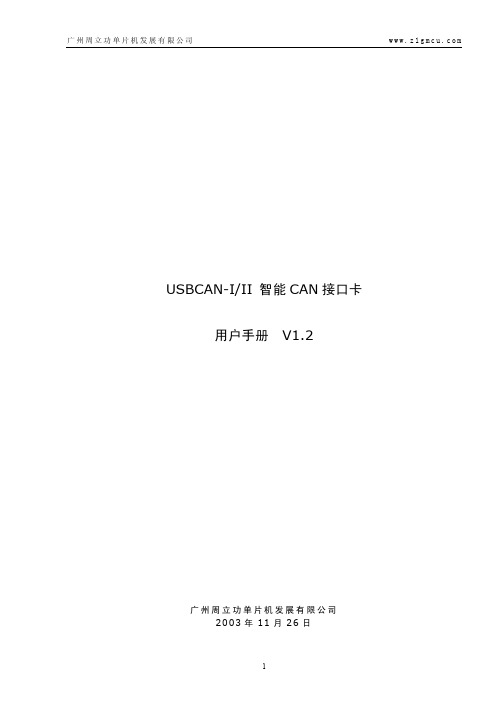
USBCAN-I/II 智能CAN接口卡用户手册V1.2广州周立功单片机发展有限公司2003年11月26日目录一、版权信息-------------------------------------------------------1二、功能特点-------------------------------------------------------1三、硬件参数-------------------------------------------------------13.1外观-------------------------------------------------------13.2参数-------------------------------------------------------13.3软件支持---------------------------------------------------13.4产品清单---------------------------------------------------23.5典型应用---------------------------------------------------2四、设备安装-------------------------------------------------------24.1供电模式---------------------------------------------------24.2 DB9插座引脚----------------------------------------------24.3信号指示灯-------------------------------------------------34.4系统连接---------------------------------------------------44.5驱动程序安装----------------------------------------------4五、常见问题-------------------------------------------------------7六、产品服务-------------------------------------------------------86.1 保修期----------------------------------------------------86.2 保修政策包括的范围---------------------------------------86.3 保修政策不包括的范围-------------------------------------86.4 软件升级--------------------------------------------------86.5 技术支持--------------------------------------------------8附录A、ZLGCAN产品简介-------------------------------------------9 附录B、CAN2.0B协议帧格式-------------------------------------------11 附录C、SJA1000标准波特率----------------------------------------12一、版权信息USBCAN-I/II智能CAN接口卡及相关软件均属广州市周立功单片机发展有限公司所有,其产权受国家法律绝对保护,未经本公司授权,其他公司、单位、代理商及个人不得非法使用和拷贝,否则将受到国家法律的严厉制裁。
周立功CANTest软件
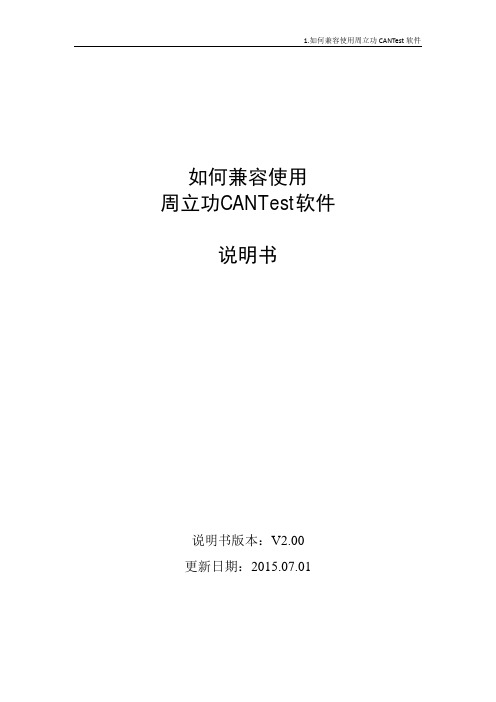
如何兼容使用周立功CANTest软件说明书说明书版本:V2.00更新日期:2015.07.01首先感谢您购买和使用本公司的产品,本公司将始终竭诚为您服务!本文档的目的在于指导第一次购买使用USB-CAN适配器/CAalyst-II分析仪的用户如何兼容使用周立功USB_CAN设备的上位机软件,即CANTest。
一、如何兼容使用周立功CANTest软件1、本公司推荐您到周立功单片机官方网站上下载CANTest软件“光盘\调试工具\周立功ZLG调试工具\CANTest通用测试软件”目录下,已下载最新版本的软件。
登录周立功的资料下载页面:/infocomm/newupdate.asp,在搜索栏里输入“通用测试软件”,然后点击搜索按钮,将得到CANTest的最新版本软件安装包下载信息列表,将列表中CANTest相关的软件包下载到本地计算机中:下载后,解压缩后,运行CANTest_Setup_V2.xx.exe开始安装:2、将CANTest安装目录下的“ControlCAN.dll”文件名改为“ControlCAN.dll.bak”,作为备份;注:周立功的ControlCAN.dll文件大小约52KB,本公司的ControlCAN.dll文件约35KB,将鼠标移动到dll文件名上停留一会,系统会提示文件信息:ZLG的dll文件信息本公司的dll文件信息3、将本公司提供的光盘目录下的[二次开发库文件]文件夹中的ControlCAN.dll复制到CANTest的安装目录下;4、打开并运行CANTest.exe,在正确安装了本公司的USB_CAN适配器的驱动程序后,即可通过CANTest软件进行操作了。
5、若需要还原回使用周立功的USBCAN 适配器,可将备份的“ControlCAN.dll.bak ”文件改回“ControlCAN.dll ”并覆盖替换现有的同名文件。
二、向本公司发送邮件索取CANTest 软件您也可以通过E-mail (zhcxgd@ )的方式向本公司索取CANTest 软件及相关插件包,发E-mail (zhcxgd@ )时请说明要索取的软件名称,并提供您购买的我方相关设备的设备型号及产品序列号。
广州致远电子 USB-8124AC 说明书

广州致远电子有限公司修订历史销售与服务网络(一)广州周立功单片机发展有限公司地址:广州市天河北路689号光大银行大厦12楼F4 邮编:510630电话:(020)38730916 38730917 38730972 38730976 38730977 传真:(020)38730925 网址:广州专卖店地址:广州市天河区新赛格电子城203-204室 电话:(020)87578634 87569917 传真:(020)87578842南京周立功地址:南京市珠江路280号珠江大厦2006室 电话:(025)83613221 83613271 83603500 传真:(025)83613271北京周立功地址:北京市海淀区知春路113号银网中心A 座1207-1208室(中发电子市场斜对面) 电话:(010)62536178 62536179 82628073 传真:(010)82614433重庆周立功地址:重庆市石桥铺科园一路二号大西洋国际大厦(赛格电子市场)1611室 电话:(023)68796438 68796439 传真:(023)68796439杭州周立功地址:杭州市天目山路217号江南电子大厦502室 电话:(0571)28139611 28139612 28139613 28139615 28139616 28139618 传真:(0571)28139621成都周立功地址:成都市一环路南二段1号数码同人港401室(磨子桥立交西北角)电话:(028)85439836 85437446 传真:(028)85437896深圳周立功地址:深圳市深南中路 2070号电子科技大厦C 座4楼D 室电话:(0755)83781788(5线) 传真:(0755)83793285武汉周立功地址:武汉市洪山区广埠屯珞瑜路158号12128室(华中电脑数码市场)电话:(027)87168497 87168297 87168397 传真:(027)87163755上海周立功地址:上海市北京东路668号科技京城东座7E 室电话:(021)53083452 53083453 53083496 传真:(021)53083491西安办事处地址:西安市长安北路54号太平洋大厦1201室 电话:(029)87881296 83063000 87881295 传真:(029)87880865销售与服务网络(二)广州致远电子有限公司地址:广州市天河区车陂路黄洲工业区3栋2楼邮编:510660传真:(020)38601859网址:(嵌入式系统事业部)(工控网络事业部)(楼宇自动化事业部)技术支持:CAN-bus:电话:(020)22644381 22644382 22644253 邮箱:****************************iCAN及数据采集:电话:(020)28872344 22644373 邮箱:*********************MiniARM:电话:(020)28872684 28267813邮箱:******************************以太网:电话:(020)22644380 22644385邮箱:*********************************无线通讯:电话:(020) 22644386邮箱:*************************串行通讯:电话:(020)28267800 22644385 邮箱:***********************编程器:电话:(020)22644371邮箱:*************************分析仪器:电话:(020)22644375 28872624 28872345 邮箱:********************ARM嵌入式系统:电话:(020)28872347 28872377 22644383 22644384 邮箱:**********************楼宇自动化:电话:(020)22644376 22644389 28267806 邮箱:*************************************************销售:电话:(020)22644249 22644399 22644372 22644261 28872524 28872342 28872349 28872569 28872573 38601786维修:电话:(020)22644245目录1. 功能简介 (1)1.1 产品概述 (1)1.2 产品特性 (1)1.3 产品应用 (1)1.4 功能指标 (1)1.4.1 数字量输入输出 (1)1.4.2 计数器 (2)1.4.3 静态参数 (2)1.5 接口信息 (2)1.5.1 接口分布 (2)1.5.2 接口功能 (3)1.5.3 状态LED说明 (4)1.6 结构框图 (4)2. 数字量输入输出 (5)2.1 输入输出控制 (5)2.2 干/湿接点输入 (5)3. 多功能计数器 (6)3.1 计数器结构 (6)3.2 滤波器设计 (6)3.3 计数器各模式说明 (6)3.3.1 事件计数模式 (6)3.3.2 捕获模式 (7)3.3.3 周期测量 (7)3.3.4 脉宽测量 (7)3.3.5 可调脉宽(PWM)输出模式 (8)3.3.6 匹配输出模式 (8)3.3.7 正交编码器X2模式 (9)3.3.8 正交编码器X4模式 (9)3.3.9 编码器使用说明 (9)4. 寄存器定义 (11)4.1 数字量输入输出寄存器 (11)4.2 计数器寄存器 (11)4.3 FIFO寄存器 (14)5. 免责声明 (17)1. 功能简介1.1 产品概述USB-8124AC 是一款24路数字量I/O及2路32位计数器的USB模块。
1.如何兼容使用周立功CANTest软件

如何兼容使用周立功CANTest软件说明书说明书版本:V2.03更新日期:2016.06.15首先感谢您购买和使用本公司的产品,本公司将始终竭诚为您服务!本文档的目的在于指导第一次购买使用USB-CAN适配器/CANalyst-II分析仪的用户如何兼容使用周立功USB_CAN设备的上位机软件,即CANTest。
一、安装周立功CANTest软件1、软件的下载用户可以自行到周立功的官方网站上下载免费的CANTest软件。
下载地址:/can/down/down/id/22.html在资料下载栏目下,可以下载到最新的CANTest软件。
软件安装与使用,请参照光盘目录下的《1.如何兼容使用周立功CANTest软件.pdf》、《CANTest使用说明书V3.04.pdf》说明文档。
运行CANTest_Setup_V2.xx.exe开始安装:1232、将CANTest安装目录下的“ControlCAN.dll”文件名改为“ControlCAN.dll.bak”,作为备份;ZLG的dll文件信息43、将本公司提供的光盘目录下的[二次开发库文件]文件夹中的ControlCAN.dll复制到CANTest的安装目录下;4、打开并运行CANTest.exe,在正确安装了本公司的USB_CAN适配器的驱动程序后,即可通过CANTest软件进行操作了。
5注意:1、型号建议选择ZLG最新的USBCAN型号:USBCAN-2E-U。
2、DBC协议解析功能,只能选择USBCAN-2E-U型号,其它型号不支持该功能。
3、解析汽车J1939协议,直接选择USBCAN-2E-U型号,用DBC解析功能。
4、关于DBC解析功能,请参照《15.附件8:如何解析和破解车载CAN协议--DBC协议.docx》说明文档。
65、若需要再使用周立功的USBCAN适配器,可将备份的“ControlCAN.dll.bak”文件改回“ControlCAN.dll”并覆盖替换现有的同名文件。
周立功 ISP1160 USB主控器驱动程序
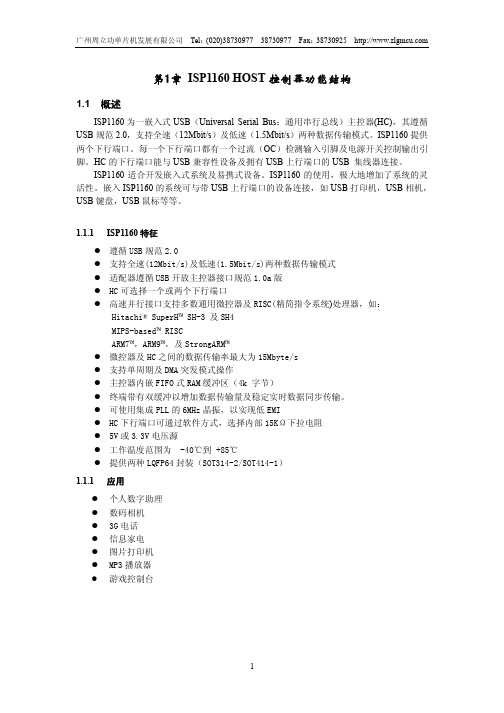
第1章ISP1160 HOST控制器功能结构1.1 概述ISP1160为一嵌入式USB(Universal Serial Bus:通用串行总线)主控器(HC),其遵循USB规范2.0,支持全速(12Mbit/s)及低速(1.5Mbit/s)两种数据传输模式。
ISP1160提供两个下行端口。
每一个下行端口都有一个过流(OC)检测输入引脚及电源开关控制输出引脚。
HC的下行端口能与USB兼容性设备及拥有USB上行端口的USB 集线器连接。
ISP1160适合开发嵌入式系统及易携式设备。
ISP1160的使用,极大地增加了系统的灵活性。
嵌入ISP1160的系统可与带USB上行端口的设备连接,如USB打印机,USB相机,USB键盘,USB鼠标等等。
1.1.1ISP1160特征z遵循USB规范2.0z支持全速(12Mbit/s)及低速(1.5Mbit/s)两种数据传输模式z适配器遵循USB开放主控器接口规范1.0a版z HC可选择一个或两个下行端口z高速并行接口支持多数通用微控器及RISC(精简指令系统)处理器,如:Hitachi® SuperH™ SH-3 及SH4MIPS-based™ RISCARM7™,ARM9™,及StrongARM™z微控器及HC之间的数据传输率最大为15Mbyte/sz支持单周期及DMA突发模式操作z主控器内嵌FIFO式RAM缓冲区(4k 字节)z终端带有双缓冲以增加数据传输量及稳定实时数据同步传输。
z可使用集成PLL的6MHz晶振,以实现低EMIz HC下行端口可通过软件方式,选择内部15KΩ下拉电阻z5V或3.3V电压源z工作温度范围为 -40℃到 +85℃z提供两种LQFP64封装(SOT314-2/SOT414-1)1.1.1应用z个人数字助理z数码相机z3G电话z信息家电z图片打印机z MP3播放器z游戏控制台1.2 结构图及引脚描述1.2.1ISP1160内部结构图图 1.1 ISP1160内部结构图1.2.2ISP1160引脚分配及描述图 1.2 引脚排列图1.3 功能描述1.3.1PLL 时钟倍频片内集成有一个6MHz到48MHz的锁相环(PLL)。
USB 分析仪使用说明.
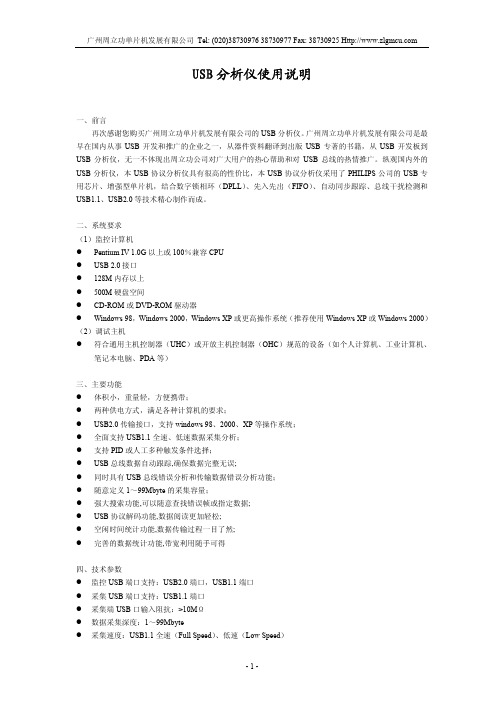
六、软件的安装与使用 在光盘的 software 目录里双击 Setup.exe 然后应用程序和驱动程序都会安装上了。软件安装完毕后,只
要连接上 USB 分析仪就可以使用了。注:USB 分析仪的软件驱动程序在软件打包里,请先安装软件后再 连接 USB 分析仪。
连接上监控计算机的 USB 线后,计算机会出现如图 5 的提示。
查找错误数据,其对话框如图 23 所示。
图 23 查找错误对话框 可以选择的错误方式有: 错误的 PID:表示 USB1.1 协议内不存在的 PID。 位缓冲错误:表示 USB 总线上受到干扰或不符合 USB 总线规定的传输错误。 错误的 CRC5:USB 传输令牌过程中传输的 CRC5 与校验出来的 CRC5 不同的地方。 错误的 CRC16:USB 传输数据过程中传输的 CRC16 与校验出来的 CRC16 不同的地方。 查找数据字符串:
SOF、SETUP、DATA0、DATA1、ACK、NAK、STALL、PRE。 由于本分析仪记录深度比较大,建议才用人工触发,把所有数据都采集后在进行数据分析。 连接选择为选择采集端数据的速度类型,请按照设备的类型进行选择全速或低速设备。其中,一般
USB 键盘和鼠标都为低速设备。当选择不正确时,由于全速设备和低速设备的采样频率不同,会造成数据 的错误。
图 7 寻找驱动程序 如果使用 Windows XP 或 Windows 2000 操作系统,会有图 8 的提示。
图 8 Windows 徽标提示 点击仍然继续,就开始复制驱动程序,安装完后,会有如图 9 的提示。
图 9 完成新硬件向导 -4-
广州周立功单片机发展有限公司 Tel: (020)38730976 38730977 Fax: 38730925 点击完成就可以了,且右下方会出现如图 10 的新硬件安装完成的提示。
周立功CAN总线设计详解工具
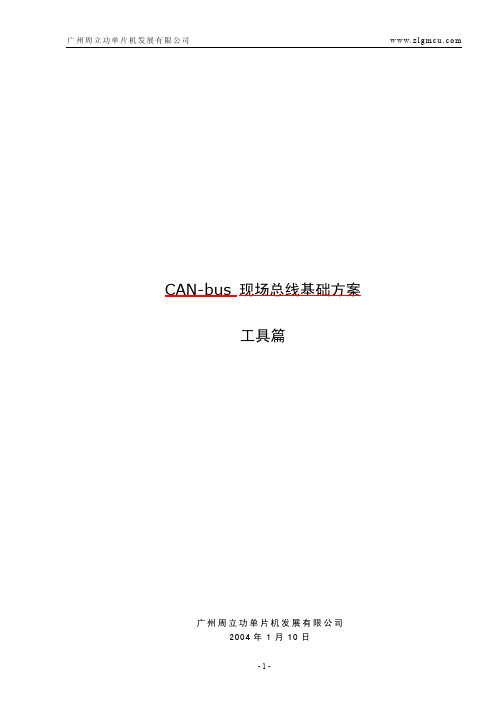
CAN-bus 专 用 芯 片
P87C591 集成 PeliCAN 控制器的增强型 8 位单片机 LPC2119/2129 集成 2 路 CAN 控制器的 ARM 芯片 LPC2219/2229 集成 6 路 CAN 控制器的 ARM 芯片 SJA1000 独立 CAN 控制器 PCA82C250/251 通用 CAN 收发器 TJA1050/1040/1041 高速 CAN 收发器 TJA1054 容错的 CAN 收发器 TJA1020 标准 LIN 收发器 各类 DC/DC 电源模块 软件源码:SJA1000 BasicCAN 模块 & PeliCAN 模块、P87C591 PeliCAN 模块; 应用协议方案:DeviceNET & CANopen
广州周立功单片机发展有限公司
w w w. z l g m c u . c o m
CAN-bus 现场总线基础方案 工具篇
广州周立功单片机发展有限公司 2004 年 1 月 10 日
-1-
广州周立功单片机发展有限公司
w w w. z l g m c u . c o m
前言
2003 年 5 月 6 日,PHILIPS 正式授权:广州周立功单片机发展有限公司为汽车电子产品线(含 CAN-bus、汽 车防盗器 RFID、汽车传感器)中国地区代理商。 依靠强大的专业开发团队、PHILIPS 半导体的领先技术与国际 CiA 协会、ODVA 协会的支持,我们致力于发展中 国的 CAN 产品与应用事业。至现在,我们已成功开发出一系列 CAN-bus 教学、接口、工具、应用产品,能够为客户 提供从“芯片” 、 “工具” 、 “模块” 、 “方案”等各个方面的服务,涉及 CAN-bus 多个行业与应用领域。我们自主开发 的数个型号产品已经领先于国外技术水平,并已投入广泛的实际应用。
周立功单片机 XMOS方案介绍 USB Audio TFT 多串口
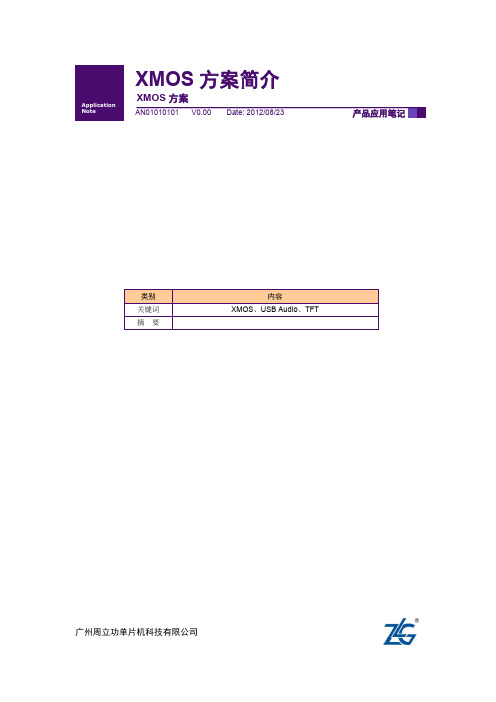
广州周立功单片机科技有限公司XMOS 方案简介XMOS 方案修订历史目录1. XS1-L1 USB Audio 2.0方案简介 (1)1.1USB Audio Device简介 (1)1.2方案概述 (1)1.3功能特点 (1)1.4硬件资源 (2)1.5软件资源 (2)1.6使用方法 (2)1.7应用范围 (3)2. XS1-L2 USB Audio 2.0 Multichannel方案简介 (4)2.1方案概述 (4)2.2功能特点 (4)2.3硬件资源 (5)2.4软件资源 (5)2.5使用方法 (6)2.6应用范围 (6)3. XS1-L2 A VB Audio端点设备方案简介 (7)3.1方案概述 (7)3.2功能特点 (7)3.3硬件资源 (8)3.4软件资源 (8)3.5使用方法 (9)3.6应用范围 (9)4. TFT液晶驱动专用IC——MTX110E16-TQ128 (10)4.1芯片概述 (10)4.2芯片功能特点 (10)4.3软件资源 (11)4.4应用范围 (11)5. Serial to Ethernet Bridging桥接器方案简介 (12)5.1方案概述 (12)5.2功能特点 (12)5.3硬件资源 (13)5.4软件资源 (13)5.5使用方法 (13)5.6应用场合 (18)1. XS1-L1 USB Audio2.0方案简介1.1 USB Audio Device简介USB Audio Device 顾名思义就是一个带有USB接口的音频设备。
可以理解为一个USB 接口的声卡。
USB Audio Device通过USB接口把音响设备连接到计算机上。
实现了即插即拔的声卡设备,更方便更实用。
1.2 方案概述XS1-L1 USB Audio 2.0解决方案,是基于XMOS产品的单核芯片XS1-L1设计出来的一个USB音频设备驱动卡的解决方案。
该方案使用了高速USB2.0标准接口,高达480Mb/s 的传输速率。
USBCAN 用户手册

4.3 信号指示灯
USBCAN-I 接口卡使用 1 个双色 SYS 指示灯 1 个 RUN 指示灯 1 个 ERR 指示灯来指示系统的运行状态 这 3
个发光管代表的具体意义如下
表 4.2 指示灯状态说明
指示灯
状态
指示状态
SYS
双色
系统初始化状态指示 USB 接口信号指示
RUN
单色
CAN 接口运行
ERR
2
广 州 周 立 功 单 片 机 发 展 有 限 公 司 w w w . z l g m c u . c o m
一 版权信息
USBCAN-I/II 智能 CAN 接口卡及相关软件均属广州市周立功单片机发展有限公司所有 其产权受国家法律绝对 保护 未经本公司授权 其他公司 单位 代理商及个人不得非法使用和拷贝 否则将受到国家法律的严厉制裁 您若 需要我公司产品及相关信息请及时与我们联系 我们将热情接待
三 硬件参数
3.1 外观
3.2 参数
l PC 接口 l CAN 控制器 l CAN 收发器 l 数据传送速率 l CAN 通讯接口 l CAN协议 l 最高帧流量 l 供电方式 l 光电隔离 l 工作温度 l 物理尺寸 l 运行环境
USB1.1 接口 PHILIPS SJA1000 PHILIPS PCA82C250 CAN 通讯速率可编程 波特率在 5Kbit/s 1Mbit/s 范围内 DB9 针型\孔型双插座 符合 DeviceNET 和 CANopen 标准 支持CAN2.0B(兼容CAN2.0A协议) 符合ISO/IS 11898 每通道 5000 帧/秒 USB 总线供电或或使用外接电源 +9V +25V 400mA 1000VDC 0 70 115mm*76mm Win9X/Me WinNT4 Win2000/XP 操作系统
广州周立功单片机 DP-51H 单片机数据通信综合仿真实验仪 说明书

DP-51H单片机数据通信综合仿真实验仪DP-51H主机USB1.1 模块USB2.0 模块DP-51H单片机数据通信综合仿真实验仪是由广州致远电子有限公司设计的DP系列单片机仿真实验仪之一,是一种目前功能强大的单片机应用技术综合性学习、调试、开发工具,为广大单片机爱好者和单片机工程师提高技术水平提供了一条捷径。
DP-51H单片机数据通信综合仿真实验仪向用户提供了众多外围器件和设备接口,可使用户快速掌握单片机原理及其实用接口技术;同时DP-51H单片机数据通信综合仿真实验仪集成有MON51调试接口,用户可在著名的Keil uVision2调试环境下调试、运行单片机程序。
预留的ISP接口使DP-51H单片机数据通信综合仿真实验仪还具有ISP编程器的功能。
功能特点(1) 用户可使用自带的P87C52X2单片机来进行仿真调试,或把程序下载到FLASH中运行。
工作晶振频率可选:1-24 MHz。
(2) 板上集成众多常用接口电路:32KB SRAM芯片62C256、32KB FLASH芯片29C256、3个独立LED显示、3个独立按键、8个8段数码管与8按键组成的键盘/显示电路、I2C接口实时时钟芯片PCF8563T、I2C接口E2PROM芯片24WC02、I2C接口键盘LED显示芯片ZLG7290、RS232串行通讯接口芯片MAX232、RS485串行通讯接口芯片MAX485、CAN 2.0B 控制芯片SJA1000T、LIN BUS 控制芯片TJA1020、以太网控制芯片RTL8019AS、SPI 接口电路、16×2字符液晶显示屏接口和128×64点阵液晶显示屏接口、无源蜂鸣器电路BUZZER、复位电路、电源监控电路MAX708、另外提供USB1.1和USB2.0的扩展模块。
这些实用接口电路涵盖了MCU通讯的各个应用领域,能够提供用户领先的通讯应用设计方法。
(3) 电路信号的切换通过跳线器进行选择,可靠性高,使用方便。
PDIUSBD12 带并行总线的USB接口器件

2
广州周立功单片机发展有限公司 Tel: (020)38730976 38730977 Fax: 38730925
GoodLinkTM
GoodLinkTM 技术可提供良好的 USB 连接指示 在枚举中 LED 指示根据通信的状况间歇闪烁 当
PDIUSBD12 成功地枚举和配置后 LED 指示将一直点亮 随后与 PDIUSBD12 之间成功的传输 带应答
PDIUSBD12 所具有的低挂起功耗连同 LazyClock 输出可以满足使用 ACPI OnNOW 和 USB 电源管理 的要求 低的操作功耗可以应用于使用总线供电的外设
此外它还集成了许多特性 包括 SoftConnetTM GoodLinkTM 可编程时钟输出 低频晶振和终止寄存 器集合 所有这些特性都为系统显著节约了成本 同时使 USB 功能在外设上的应用变得容易
端点数
端点索引
0
0 1
1
2 3
2
4
传输类型
控制输出 控制输入 普通输出 普通输入 普通输出 普通输入
传输类型
控制输出 控制输入 普通输出 普通输入 同步输出
传输类型
控制输出 控制输入 普通输出 普通输入 同步输入
端点类型
默认 普通 普通 普通 普通
置位时将缓冲区的内容传送到主机
在同步模式中 本地 CPU 和 DMA 控制器必须保证它们在一个 USB 帧 1ms 中能够吞吐的最大信
息包的规模 DMACK_N 的激活将自动选择主端点 端点 2 而不管当前选择的端点 PDIUSBD12 的 DMA
操作可通过普通的 I/O 对其它端点的存取实现交叉存取 DMA 操作可通过以下方式终止 复位 DMA 使能
订购信息
usb接口技术-1003

USB集线器
• USB集线器是USB设备的一 种 • 使得分层级联成为可能 • 特点:支持热插拔、区分速 度、为设备供电、检测设备 的各种状态并通知USB主机 • USB主机必须配备一个根集 线器 • 集线器对主机和设备的数据 传输是透明的
USB连接器
• USB协议提供三种插头和 插座: A, B和Mini-A(B) • A插头/插座用于USB主机 • B插头/插座用于USB设备 • Mini-A用于点对点 • Mini-B用于数码相机, USB硬盘,以及手机等
1.2 USB的特点及应用
• 外围设备应具备的特点
– 1、稳定:具备自动查错和除错的功能,使错误的发生 率几乎为零。 – 2、便宜:让大多数用户都有能力购买。 – 3、省电:在便携式计算机上节省电池的消耗。 – 4、灵活性:让许多不同种类的外围设备,都可以使用 这个接口。 – 5、快速:此接口不可以成为传输的瓶颈。 – 6、容易使用:用户容易安装、设置和使用。 – 7、被操作系统支持:开发者不用自行开发底层的驱动 程序。
– 对单字节:先传输最低位,后传输最高位 – 对多字节:先传输最低的字节,后传输最高的字节
USB电缆
传输类型
• 控制传输(Control Transfer)类型:支持外设与主机的
控制、状态、配置等信息的传输,为外设与主机之间提一 个控制通道。每种外设都支持控制传输类型。(IN & OUT) • 实时(同步)传输(Isochronous Transfer)类型:支持 周期性、有限的时延和带宽且数据传输速率不变的外设。 无差错校验,支持如计算机-电话集成系统和音频的传输。 • 中断传输(Interrupt Transfer)类型:支持如鼠标、键 盘、游戏棒等人机输入设备,只支持控制与中断传输,数 据传输量小,无周期性,但要响应及时。(IN or OUT, 1.0 只支持IN) (只发生在主机轮询设备的时候,并不是设备出 发的硬件中断) • 批量传输(Bulk Transfer)类型:支持如打印机、扫描 仪、数码相机等外设。数据量大。只能在带宽满足要求的 情况下支持。(IN or OUT)
- 1、下载文档前请自行甄别文档内容的完整性,平台不提供额外的编辑、内容补充、找答案等附加服务。
- 2、"仅部分预览"的文档,不可在线预览部分如存在完整性等问题,可反馈申请退款(可完整预览的文档不适用该条件!)。
- 3、如文档侵犯您的权益,请联系客服反馈,我们会尽快为您处理(人工客服工作时间:9:00-18:30)。
USB分析仪使用说明一、前言再次感谢您购买广州周立功单片机发展有限公司的USB分析仪。
广州周立功单片机发展有限公司是最早在国内从事USB开发和推广的企业之一,从器件资料翻译到出版USB专著的书籍,从USB开发板到USB分析仪,无一不体现出周立功公司对广大用户的热心帮助和对USB总线的热情推广。
纵观国内外的USB分析仪,本USB协议分析仪具有很高的性价比,本USB协议分析仪采用了PHILIPS公司的USB专用芯片、增强型单片机,结合数字锁相环(DPLL)、先入先出(FIFO)、自动同步跟踪、总线干扰检测和USB1.1、USB2.0等技术精心制作而成。
二、系统要求(1)监控计算机Pentium IV 1.0G以上或100%兼容CPUUSB 2.0接口256M内存以上500M硬盘空间CD-ROM或DVD-ROM驱动器Windows 98,Windows 2000,Windows XP或更高操作系统(推荐使用Windows XP或Windows 2000)(2)调试主机符合通用主机控制器(UHC)或开放主机控制器(OHC)规范的设备(如个人计算机、工业计算机、笔记本电脑、PDA等)注:不支持在集线器中使用低速设备三、主要功能体积小,重量轻,方便携带;两种供电方式,满足各种计算机的要求;USB2.0传输接口,支持windows 98、2000、XP等操作系统;全面支持USB1.1全速、低速数据采集分析;支持PID或人工多种触发条件选择;USB总线数据自动跟踪,确保数据完整无误;同时具有USB总线错误分析和传输数据错误分析功能;随意定义1~99Mbyte的采集容量;强大搜索功能,可以随意查找错误帧或指定数据;USB协议解码功能,数据阅读更加轻松;空闲时间统计功能,数据传输过程一目了然;完善的数据统计功能,带宽利用随手可得四、技术参数监控USB端口支持:USB2.0端口,USB1.1端口采集USB端口支持:USB1.1端口采集端USB口输入阻抗:>10MΩ数据采集深度:1~99Mbyte采集速度:USB1.1全速(Full Speed)、低速(Low Speed)采集内容:USB传输数据(Sync、PID、ADDR、ENDP、CRC5、CRC16、Frame Number、DATA),位填充错误,数据传输间隔时间(IDLE)触发条件:PID触发:USB1.1规范内的所有PID手动触发;IDLE时间统计:最小值:3;最大值:14336 bit;(±1误差)外部输入电源:6V五、USB分析仪外观接口USB分析仪的外形如图1所示:图1 USB分析仪的外形USB分析仪有电源输入口的一边为控制端,如图2所示:图2 电源端接口POWER为外部电源输入。
MONITOR为USB2.0接口,与监控计算机连接,用于传输控制命令和监控信息。
RUN为工作状态指示LED。
USB为USB分析仪与监控计算机之间的USB连接状态指示LED。
POW为USB分析仪电源指示LED。
RUN与USB状态指示LED的含义如表1:表1:RUN与USB状态指示LED含义USBRUN灭待机状态未连接USB总线或检测不到USB总线绿色采集状态连接上USB红色 传输状态 检测到USB2.0端口 绿色+红色采集+传输工作在USB2.0上上电时,RUN 和USB 灯会全部闪一下,然后灭掉,只留下RUN 的红灯亮,当设备正常连接到USB 后RUN 红灯灭掉,USB 灯相应的状态长亮。
USB 分析仪采集端如图3所示:图3 采集端接口RESET 为USB 分析仪复位按钮。
USB -B 为USB 分析仪的采集输入(输出)口。
USB -A 为USB 分析仪的采集输出(输入)口。
USB 分析仪的连接方法如图4所示:(运行图4 USB 分析仪的连接六、软件的安装与使用在光盘的software 目录里双击Setup.exe 然后应用程序和驱动程序都会安装上了。
软件安装完毕后,只要连接上USB 分析仪就可以使用了。
注:USB 分析仪的软件驱动程序在软件打包里,请先安装软件后再连接USB 分析仪。
连接上监控计算机的USB 线后,计算机会出现如图5的提示。
图5 发现新硬件点击图标打开找到新硬件向导,如图6所示。
图6 打开找到新硬件向导选择自动安装软件,点击下一步按钮, PC机就会自动寻找新硬件的驱动程序,如图7所示。
图7 寻找驱动程序如果使用Windows XP或Windows 2000操作系统,会有图8的提示。
图8 Windows徽标提示点击仍然继续,就开始复制驱动程序,安装完后,会有如图9的提示。
图9 完成新硬件向导点击完成就可以了,且右下方会出现如图10的新硬件安装完成的提示。
图10 新硬件安装完成的提示可以通过设备管理器来查看是否安装好驱动程序,如图11红框所示。
图11 设备管理器窗口安装完软件和驱动程序后,打开USBAnalyser软件,其菜单如图12所示。
图12 USB分析仪菜单菜单的功能说明如下:文件菜单文件菜单主要为USB分析仪的文件操作选择,共有8个选项。
如图13所示:图13 文件菜单选项新建:清除当前内容。
打开:打开以前的USB分析仪记录。
保存和另存为:保存当前记录。
保存为文本文件:保存当前记录为文本文件。
打印:打印当前显示数据。
打印预览:在计算机上预看打印结果。
打印设置:设置打印机。
退出:退出USB分析仪软件。
查看菜单查看菜单设置是否带有工具栏或状态栏等,如图14所示。
图14 查看菜单设置菜单设置菜单主要用来设置USB分析仪的工作状态,共有四个选项,如图15所示。
图15 设置菜单显示颜色:设置采集数据显示的颜色,用户可以自行更改,如图16所示。
图16 显示颜色设置隐藏显示:设置不显示的数据,其设置对话框如图17所示。
图17 隐藏显示设置当选择相应的PID或区域时,相应的PID或区域会隐藏。
当选择为IN,OUT或者SETUP时,需要进一步设置:图18 隐藏显示进一步设置这样可以隐藏或显示特定地址和端口的数据包,当端口号填为-1时表示所有端口。
注意:1. 当选择NAK时,会把NAK及用NAK 响应的数据包也同时隐藏。
2. 当选择为IN,OUT或SETUP的时候会把后面的数据包(DATA0或DATA1)及响应包(NAK或ACK)都隐藏。
显示格式设置采集数据显示时的显示格式,可以选择二进制或十六进制显示、高位在左或高位在右显示。
如图19所示。
图19 显示格式设置记录选项:设置采集的触发条件、采集端的速度和采集数据的深度,如图20显示。
图20 数据记录选项其中触发条件为选择PID触发或人工触发来开始数据采集。
可供选择的PID触发选项有:OUT、IN、SOF、SETUP、DATA0、DATA1、ACK、NAK、STALL、PRE。
由于本分析仪记录深度比较大,建议才用人工触发,把所有数据都采集后在进行数据分析。
连接选择为选择采集端数据的速度类型,请按照设备的类型进行选择全速或低速设备。
其中,一般USB键盘和鼠标都为低速设备。
当选择不正确时,由于全速设备和低速设备的采样频率不同,会造成数据的错误。
缓冲区大小为选择采样缓冲区的深度,可以选择的范围为1~99M,默认为4M。
注意,当选择较大的缓冲区时,在采集数据结束后会有较长的数据整理时间,请按照需要进行选择。
还可以选择换缓冲区满后的处理方式,共有三种方式供选择:停止:缓冲区满后停止采集,并将采集到的数据显示出来。
覆盖旧数据:缓冲区满后不停止采集,而是将旧数据覆盖,缓冲区内始终保持最新的数据。
保存成文件后继续:缓冲区满后不停止采集,将缓冲区的数据保存成文件后继续采集。
当选择此项时会出现一个如下图所示的目录选择对话框,请确保该目录所在的磁盘有足够的空间。
数据将以文件的形式保存在你选择的目录里,每个文件的大小为你上面选择缓冲区大小。
文件的类型是.usb文件,你可以用本软件打开分析。
图21 选择目录对话框搜索菜单搜索菜单主要包含搜索指定Packet、查找指定PID等,如图22所示。
图22 搜索菜单到指定的Packet:把显示屏幕跳到输入的Packet序号,如图23所示。
图23 输入Packet序号对话框查找指定的PID:查找指定的PID,其对话框如图24所示。
图24 查找PID对话框可以选择的PID有:令牌:IN、OUT、SOF、SETUP;数据:DATA0、DATA1、Both(DATA0和DATA1)特殊:PRE握手:ACK、NAK、STALL无效:Invalid注:Invalid为无效数据。
查找错误:查找错误数据,其对话框如图25所示。
图25 查找错误对话框可以选择的错误方式有:错误的PID:表示USB1.1协议内不存在的PID。
位填充错误:表示USB总线上受到干扰或不符合USB总线规定的传输错误。
错误的CRC5:USB传输令牌过程中传输的CRC5与校验出来的CRC5不同的地方。
错误的CRC16:USB传输数据过程中传输的CRC16与校验出来的CRC16不同的地方。
查找数据字符串:查找DATA0或DATA1中带有指定数据的Packet。
如图26所示。
图26 查找数据字符串对话框查找的数据为DATA里的数据,如图27为Packet #16的数据中可以查找01 02 03。
图27 查找数据示例缩放菜单缩放菜单用来控制采集数据显示的放大与缩小,如图28所示。
图28 缩放菜单解码菜单解码菜单为解释标准协议里的内容,其菜单如图29所示。
图29 解码菜单选择设备类:可以选择解码的设备类型有:标准设备请求、HUB类和HID类。
如图30所示。
选择设备类型后,就可以使用解码设备请求来进行解码了。
图30 选择设备类对话框解码设备请求:解码设备请求会根据上面选择的设备类型来对数据进行解码,可以选择对最近的SETUP包进行解码,或对指定的Packet如图31所示。
注意解码设备请求只能对SETUP包的内容进行解码。
图31 解码设备请求对话框如图32为一个对Packet #1318进行解码的结果。
图32 解码示例报表菜单报表功能主要用于统计传输时出错的地方,可以进行包错误和传输错误统计,如图33所示。
图33 报表菜单包错误报表:对数据包的出错进行统计,如图34所示。
统计的内容包括PID错误、CRC5错误、CRC16错误和位缓冲错误。
其中位缓冲错误由硬件检测产生。
图34 包错误报表注意:当使用的USB线不符合USB协议要求时,会造成传输错误数据的增加,建议使用USB分析仪附带的专用USB通信线。
传输错误报表:传输错误报表统计的内容包括IN令牌没有应答(ACK或NAK)、OUT令牌没有应答(ACK或NAK)、SETUP 令牌没有应答(ACK或NAK)、DATA0和DATA1没有交错传输错误。
